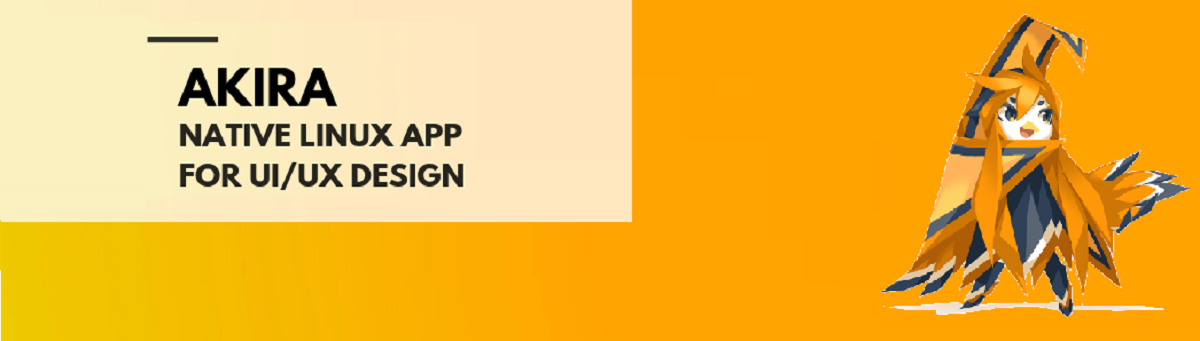
Il ya quelques jours la sortie des aperçus d'Akira a été dévoilée, qui est un éditeur de graphiques vectoriels s'est concentré sur l'utilisation de graphistes et de concepteurs Web pour créer des conceptions d'interface.
L'objectif principal d'Akira est de devenir un logiciel adapté et dirigé vers designers web et graphistesCar la conception Web est sans aucun doute une branche unique de la conception graphique qui met en œuvre de nombreux aspects tels que le wireframing, le prototypage, la création d'icônes et plus encore.
Lorsqu'un concepteur Web recherche des produits Adobe, Photoshop est typique pour la manipulation et l'édition d'images, tandis qu'Illustrator est idéal pour des éléments tels que les wireframes qui peuvent être exécutés en SVG.
Avec lui Akira est idéal pour tout concepteur utilisant Linux comme système d'exploitation principal mais ne peut pas accéder à un progiciel tel qu'Adobe.
Par ailleurs l'objectif ultime du projet est de créer un outil professionnel pour les concepteurs d'interfaces, quelque chose de similaire à Sketch, Figma ou Adobe XD, mais axé sur l'utilisation de Linux comme plate-forme principale.
Contrairement à Glade et Qt Creator, le nouvel éditeur il n'est pas conçu pour générer du code ou des interfaces de travail en utilisant des boîtes à outils spécifiques, mais à la place vise à résoudre des tâches plus générales, telles que la création de conceptions d'interface, de visualisations et de graphiques vectoriels.
Akira ne chevauche pas Inkscape, car Inkscape se concentre principalement sur la conception d'impression, pas sur le développement d'interfaces, et il diffère également dans son approche de l'organisation du flux de travail.
Caractéristiques
D'après les caractéristiques d'Akira, on observe que chaque forme est représentée comme un contour séparé avec deux niveaux d'édition: le premier niveau (modification de forme) est activé lors de la sélection et fournit des outils pour les transformations typiques, telles que la rotation, le redimensionnement, etc..
Le deuxième niveau (modifier un itinéraire) permet de déplacer, d'ajouter et de supprimer des nœuds du chemin de la forme à l'aide des courbes de Bézier, ainsi que des itinéraires de fermeture ou d'interruption.
Akira utilise son propre format ".akira" pour enregistrer les fichiers, qui est un fichier zip avec des fichiers SVG et un référentiel git local avec des modifications. L'exportation d'images au format SVG, JPG, PNG et PDF est prise en charge.
Le programme eIl est écrit dans le langage Vala à l'aide de la bibliothèque GTK et distribué sous la licence GPLv3.
Les builds sont préparés sous la forme de packages pour le système d'exploitation élémentaire et dans les formats universels snap et flatpak.
L'interface est conçue selon les directives préparées par le projet de système d'exploitation Elementary OS et se concentre sur la haute performance, l'intuition et un look moderne.
Comment installer Akira sur Ubuntu et ses dérivés?
Comme nous l'avons mentionné au début, il est important de noter qu'Akira encore en phase de développement et les compilations actuelles proposées peuvent contenir des erreurs.
Mais pour ceux qui sont intéressés En connaissant le projet, en le testant ou même si vous pouvez le prendre en charge, vous pouvez télécharger et installer Akira en utilisant l'une des méthodes que nous partageons ci-dessous.
De manière générale pour toute distribution basée sur les deux dernières versions LTS d'Ubuntu doit déjà avoir le support de Snap et avec cela, ils pourront installer Akira.
Dans le cas de ceux qui sont Les utilisateurs du système d'exploitation élémentaire peuvent télécharger et installer l'application directement depuis AppCenter.
Maintenant, revenons aux autres, il suffit d'ouvrir un terminal et dans celui-ci, nous allons taper la commande suivante:
sudo snap install akira --edge
Dans le cas distant où vous n'avez pas installé et activé Snap sur votre système, vous pouvez le faire en tapant ce qui suit:
sudo apt update sudo apt install snapd
Et vous avez terminé, vous pouvez exécuter la commande précédente pour installer Akira.
Enfin, une autre méthode simple pouvoir installer Akira dans notre système est avec l'aide des packages Flatpak, pour cela, nous devons avoir ce support installé et activé.
Pour installer Akira à partir de Flatpak, il suffit d'ouvrir un terminal dans lequel nous allons taper ce qui suit:
flatpak remote-add flathub-beta https://flathub.org/beta-repo/flathub-beta.flatpakrepo flatpak install akira
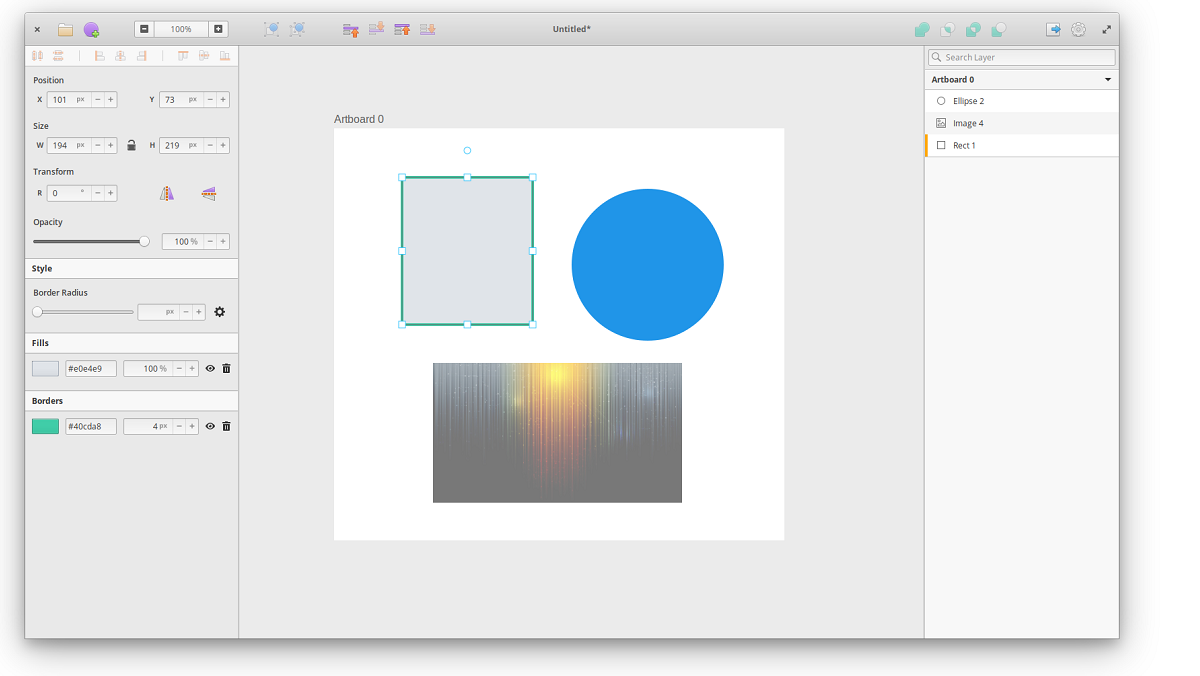
J'imagine qu'Akira a travaillé simultanément avec GIMP, les concepteurs web et graphiques se régaleront de cet outil. Les salutations.